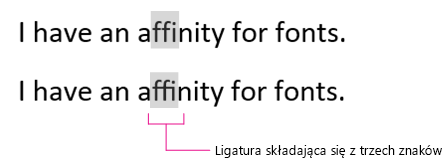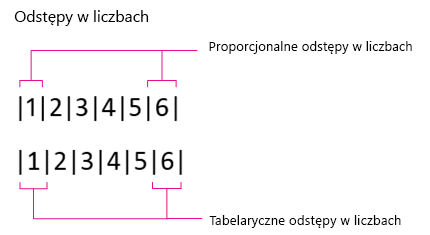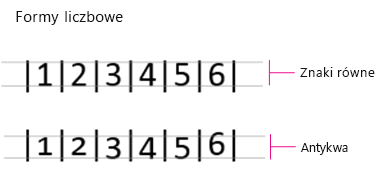Ustawienia na karcie Zaawansowane służą do dostosowywania formatowania czcionek. Obejrzyj okienko Podgląd u dołu okna dialogowego, aby zobaczyć efekt wybranych ustawień.
Zmienianie odstępów między znakami
Czasami wprowadzenie subtelnych dostosowań odstępów między znakami robi dużą różnicę.
-
Innym sposobem na zwiększenie lub zmniejszenie rozmiaru czcionki jest skalowanie. Możesz zmienić rozmiar czcionki według wartości procentowej oryginalnego rozmiaru czcionki.
-
Odstępy można zwiększać lub zmniejszać o całkowite i ułamkowe wartości punktowe.
-
Normalne — są używane odstępy standardowe czyli odstępy domyślne.
-
Zwiększone — odstępy zostają równomiernie zwiększone w obrębie zaznaczonego tekstu.
-
Zmniejszone — odstępy zostają proporcjonalnie zmniejszone między literami w zaznaczonym tekście.
-
-
Położenie można zwiększać lub zmniejszać o całkowite i ułamkowe wartości punktowe.
-
Normalne — określa położenie dołu zaznaczonego tekstu na linii bazowej.
-
Podniesione — określa położenie dołu zaznaczonego tekstu powyżej linii bazowej o określoną wartość punktową.
-
Obniżone — określa położenie dołu zaznaczonego tekstu poniżej linii bazowej o określoną wartość punktową.
-
-
Kerning dla czcionek x punktów i większych automatycznie dostosowuje odstępy między określonymi kombinacjami znaków, dzięki czemu cały wyraz wygląda tak, jakby między czcionkami występowały równe odstępy. Zaznacz pole wyboru Kerning dla czcionek, a następnie wprowadź najmniejszy rozmiar czcionki, do którego ma zostać zastosowany kerning. Twoja aplikacja automatycznie zastosuje kerning do wszystkich czcionek o tym rozmiarze lub większych. Nie można zastosować kerningu do tekstu z czcionkami mniejszymi niż 8 punktów.
Opcje OpenType
Format czcionek OpenType odnosi się do skalowalnych czcionek, które zostały wspólnie opracowane przez firmy Microsoft i Adobe na podstawie czcionek TrueType.
-
Ligatura opisuje, kiedy co najmniej dwa znaki są łączone. W większości przypadku jest ona używana po to, aby pary znaków, które bez niej mogą być trudne do odczytania, były bardziej atrakcyjne wizualnie i łatwiejsze do odczytania. Oto przykład:
-
Brak — żadne litery nie są łączone; każda występuje samodzielnie.
-
Tylko standardowe — określone pary liter są zawsze łączone w celu poprawienia ich czytelności.
-
Standardowe i kontekstowe — pary liter, które są łączone w celu poprawienia czytelności, są określane na podstawie liter znajdujących się przed i za ligaturą. Przykładami ligatur standardowych są pary znaków fi i fl.
-
Historyczne i ozdobne — są to na ogół ligatury bardziej dekoracyjne i ozdobne. Typowe pary ligatur ozdobnych to ck, sp, st i rt.
-
Wszystkie — są używane wszystkie powyższe kryteria.
-
-
Odstępy w liczbach — ta opcja określa, czy liczby mają być wyrównane w pionie.
-
Domyślne — odstępy między czcionkami liczb nie są zmieniane.
-
Proporcjonalne — wąskie liczby, takie jak „1”, i szerokie liczby, takie jak „5”, są otaczane tą samą ilością pustego miejsca, skutkiem czego są ich różne szerokości.
-
Tabelaryczne — każda liczba wraz z otaczającym ją pustym miejscem ma taką samą szerokość. Ta opcja doskonale nadaje się dla wpisów księgowych lub dokumentów księgowych, takich jak raport roczny.
Uwaga: Zwróć uwagę, że liczba „1” na powyższej ilustracji ma tę samą czcionkę i rozmiar czcionki zarówno w przypadku formatu proporcjonalnego, jak i tabelarycznego, jednak w przypadku formatu tabelarycznego jest używany alternatywny kształt liczby, aby zapobiec błędnemu odczytaniu jej jako liczby „7”.
-
-
Formy liczbowe umożliwiają nieco kreatywne podejście do rozmiaru liczb i ich wyrównania.
-
Domyślne — rozmiar i wyrównanie liczb są te same, jak w przypadku czcionki standardowej.
-
Znaki równe — wszystkie liczby mają dokładnie tę samą wysokość. Jest to świetna opcja dla tabel i formularzy.
-
Antykwa — liczby mogą wychodzić powyżej linii wysokości wielkich liter lub poniżej linii bazowej w zależności od czcionki.
-
-
Zestawy stylistyczne opisują, kiedy czcionka OpenType zawiera wiele alternatywnych znaków. Te alternatywne znaki są uporządkowane w zestaw z podobnymi odmianami zgrupowanymi razem dla wygody. Chociaż lista rozwijana może zawierać nawet 20 pozycji do wyboru, rzadko można znaleźć czcionkę OpenType z więcej niż sześcioma zestawami stylistycznymi.
-
Opcja Użyj odmian kontekstowych powoduje automatyczne użycie znaków alternatywnych tylko w szczególnych sytuacjach w celu poprawienia odstępów lub połączeń. Jest to szczególne przydatne w przypadku czcionek Script i czcionek innych niż łacińskie, takich jak czcionki arabskie.
Aby uzyskać więcej informacji na temat czcionek OpenType, zobacz stronę dotyczącą czcionek OpenType firmy Adobe.